用电脑的时候,可能一不小心碰到某些快捷键,屏幕就突然转了90度或者180度,画面全变了,操作起来特别困难。为啥会这样呢?一般是快捷键按错了、显示设置被改了,还有可能是显卡驱动出问题了。那接下来咱们就一块儿看看怎么解决这个事儿。

方法一:使用快捷键恢复
要是不小心按到了快捷键的话,不妨试试下面这些组合键来快速调整:
Ctrl + Alt + ↑:恢复屏幕为正常方向
Ctrl + Alt + →:屏幕向右旋转90度
Ctrl + Alt + ←:屏幕向左旋转90度
Ctrl + Alt + ↓:屏幕倒置

方法二:通过显示设置调整
要是快捷键不起作用的话,那也能够经由显示设置来手动调整屏幕的方向。
右键单击桌面空白处,选择“显示设置”。
先找到“显示方向”这个选项,然后点击它的下拉菜单,在菜单里选择“横向”就可以了。
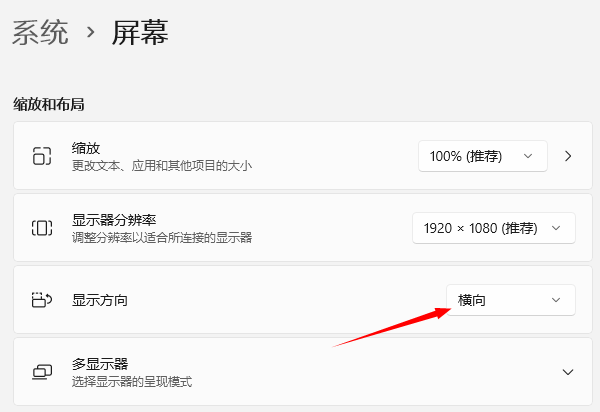
方法三:更新显卡驱动
除了别的原因之外,屏幕旋转也有可能是显卡驱动造成的。这种情况下,可以试着更新一下显卡驱动。
把“驱动人生”这个软件下载并安装好,这个软件可自动检测电脑驱动的情况,而且只要按一下键就能更新显卡驱动,特别方便,都不用费太多心思。
打开软件后,点击其中的“立即扫描”功能。这样一来,软件就能检测出你电脑里那些需要升级的显卡驱动程序了。
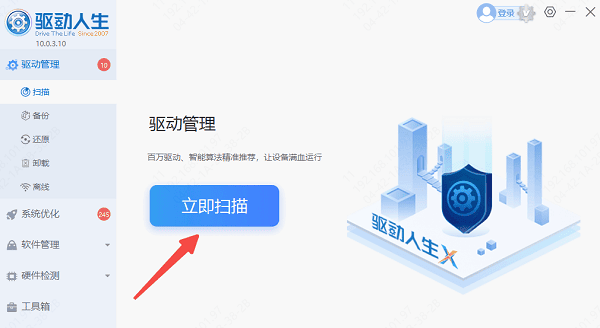
只要点击“升级驱动”这个按钮,就能下载与显卡匹配的驱动并且进行更新,之后把电脑重启一下就可以了。
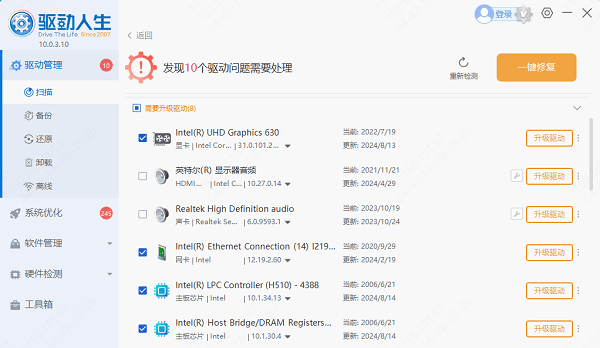
方法四:显卡控制面板设置
要是你用的是独立显卡,像NVIDIA或者AMD这种的,那显卡控制面板也有调整屏幕旋转的功能哦。具体步骤如下:
在桌面上找到空白的地方,然后用鼠标右键点一下,接着去选择对应显卡的控制面板,就像NVIDIA控制面板那样。
在显卡的控制面板里,你要在左边的菜单中寻找到“显示”这个选项,然后再选择“旋转显示”。
先选择“横向”这个选项,接着点击“应用”按钮,这样就能让它恢复到正常显示的状态。
电脑屏幕转了90度,想调回来?上面就有方法,希望能帮到你。要是碰到网卡、显卡、蓝牙、声卡这类驱动出问题,下一个“驱动人生”就挺不错的。它能检测修复这些问题。而且啊,这个软件还有不少用处,像驱动下载、安装、备份啥的,都能做。在安装驱动的时候,它还挺灵活的呢。











